Digitalizando documentos, cartões de visita ou recibos
Para obter detalhes sobre os documentos que podem ser digitalizados, consulte Documentos que podem ser carregados diretamente no ScanSnap.
- Ao carregar vários documentos, verifique o número de folhas.
Número máximo de folhas que podem ser carregadas no ScanSnap:
A4 ou tamanhos menores:Até 50 folhas podem ser carregadas (com gramatura de 80 g/m2 e espessura da pilha de documentos inferior a 5 mm)
ATENÇÃOAo digitalizar mais folhas do que podem ser carregadas, os seguintes problemas podem ocorrer:
Os arquivos não podem ser criados corretamente devido ao tamanho excessivo.
Obstruções de papel ocorrem durante a digitalização
- Folheie os documentos.
Segurando as laterais, folheie os documentos algumas vezes.
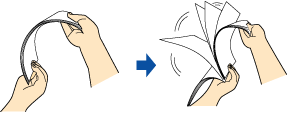
Gire o maço a 90 graus e folheie os documentos novamente.
- Alinhe as margens dos documentos e arrume de forma que a margem superior do maço fique na diagonal.
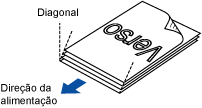 ATENÇÃO
ATENÇÃOSe a digitalização for executada sem alinhar as margens, os documentos podem ser danificados ou podem causar obstruções de papel.
- Verifique se o botão [Scan] no ScanSnap está aceso na cor púrpura.
- Carregue os documentos na Bandeja de entrada do AAD (Tampa).
Carregue os documentos com a face virada para a Bandeja de entrada, e a parte superior voltada para baixo.Ajuste o número de documentos de modo a que este não ultrapasse as marcas de referência e possam ser mantidos dentro das guias laterais quando são carregados.
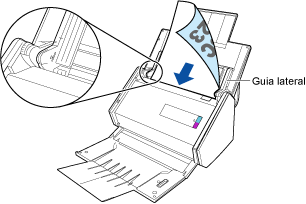 ATENÇÃO
ATENÇÃONão deixe mais de 50 folhas (80 g/m2) de documentos ejetados na Bandeja de saída.
- Ajuste as guias laterais de acordo com a largura dos documentos.
Segure cada lado da guia no meio para ajustá-las.Caso contrário, o documento pode ser digitalizado com falhas de alinhamento.
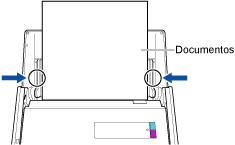
- Pressione o botão [Scan] do ScanSnap e digitalize o documento.
O botão [Scan] pisca na cor azul durante o envio da imagem digitalizada para o serviço ScanSnap Cloud.
Quando a imagem digitalizada tiver sido enviada, o botão [Scan] acende novamente na cor púrpura.
Ao atualizar a lista do histórico de digitalização do aplicativo ScanSnap Cloud, será adicionado um novo histórico. Para obter detalhes sobre a lista do histórico da digitalização, consulte a seção Janela principal.
DICASQuando uma imagem digitalizada é salva em um serviço de armazenamento na nuvem, é enviada uma notificação para seu computador.
-
No serviço de armazenamento da nuvem compatível com o tipo de documento digitalizado, verifique se o documento ficou corretamente digitalizado.
As imagens digitalizadas podem ser também verificadas na área de pré-visualização do aplicativo ScanSnap Cloud.
DICASSe a imagem digitalizada não estiver guardada em um serviço de armazenamento da nuvem especificado, o tipo de documento digitalizado pode ser sido detectado incorretamente. Nesse caso, a imagem digitalizada pode ser transferida para outro serviço de armazenamento da nuvem. Para maiores detalhes, consulte a seção Transferindo uma imagem digitalizada para outro serviço de armazenamento da nuvem.
Em caso de dificuldade, desative a detecção do tipo de documento e especifique um serviço de armazenamento da nuvem. As imagens digitalizadas serão sempre guardadas no serviço de armazenamento na nuvem especificado, independentemente do tipo de documento. Para maiores detalhes, consulte a seção Janela Configurações do ScanSnap Cloud (Guia [Configurações da digitalização]).
